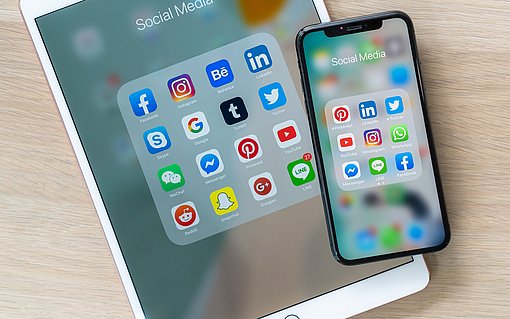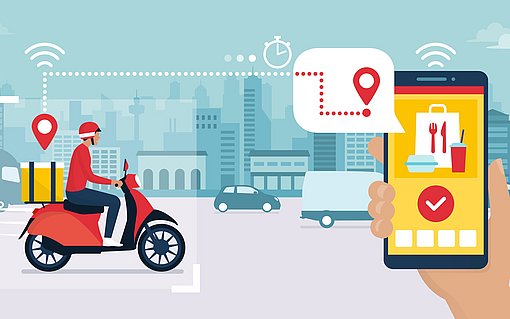Mit der App Unified Remote wird Ihr Androide zur perfekten PC-Fernbedienung
Welche Nutzungsmöglichkeiten mit einem Android Mobilgerät möglich sind, erschließt sich nicht auf den ersten Blick. Einen solchen "Überraschungseffekt" hält die App "Unified Remote" bereit. Sie können mit der App Ihren Rechner ferngesteuert aus dem Schlummermodus hochfahren, Präsentationen professionell vortragen oder einfach beim Filmabend ganz bequem von der Couch aus die Medienwiedergabe steuern.
Das Tolle an Unified Remote ist, dass die App trotzdem ganz einfach zu nutzen ist. Zuerst installieren Sie die Server-Software auf Ihrem Rechner. Dann installieren Sie die Android-App auf Ihrem Smartphone. Dabei müssen Sie sich zwischen der kostenlosen Version mit eingeschränkten Funktionen und der Vollversion entscheiden. Die App führt Sie dann durch die restliche Installation. Wichtig ist, dass am Smartphone WLAN oder Mobilfunk in Betrieb sind. Bei Problemen kann es sein, dass die Windows Firewall den „Fremdzugriff“ blockiert. Ein Blick in die Einstellungen der jeweiligen Software löst das Problem.
Ist die App dann installiert, steht der Fernsteuerung nichts mehr im Weg. Mit einer Berührung des Menüpunktes „Remotes“ stehen Ihnen diverse Programme zur Verfügung, die ferngesteuert werden können. So können Sie etwa bei YouTube-Videos oder Spotify-Songs die Lautstärke ändern, die Wiedergabe pausieren oder das nächste Lied anwählen. Unterstützt werden auch PowerPoint, Keynote und Google Presentation, sodass Sie per Smartphone problemlos Ihre Präsentation vortragen können.
Um die Programme via Fernbedienung zu nutzen, müssen die entsprechenden Programme vorher geöffnet werden. Das können Sie manuell am Computer machen, oder aber über die Maussteuerung von Unified Remote. Praktisch ist Unified Remote auch für das Troubleshooting. Der Rechner lässt sich über die App nämlich steuern wie mit einer Maus, auf Wunsch kann auch das Display auf dem Smartphone angezeigt werden.
Zum Ausprobieren reicht die kostenlose Version. Wer aber Gefallen an der „Fernbedienung“ seines Computers gefunden hat, sollte sich auch die kostenpflichtige Version anschauen. Diese verfügt über deutlich mehr Funktionen, zum Beispiel über nochmal vierzig Fernbedienungen mehr. Wer mag, kann mit der Pro-Version Remotes auch auf die persönlichen Bedürfnisse anpassen. Auch das Spiegeln des PC-Desktops auf dem Smartphone läuft erst mit der Pro-Version. Weitere Infos und die Installation finden Sie an diesem Direktlink im Google Play Store.